Bixby er assisterende software afsløret til meget fanfare sammen med Samsung Galaxy S8 ($ 469 på Amazon) og Galaxy S8 Plus. Den kommer i tre varianter: Bixby Home, Bixby Vision og Bixby Voice.
Bixby Voice, som ligner Siri eller Google Assistant, var den eneste facet af Bixby, der ikke kom med S8 ved lanceringen. Men over natten begyndte Samsung at udbrede en opdatering, der muliggør Bixby Voice til alle brugere af Galaxy S8 og Galaxy S8 Plus - CNETs egen Jessica Dolcourt gik i hånd med den nye stemmeassistent.
Her er ni tips til at komme i gang med Bixby Voice.
Brug den til at skifte enhedens indstillinger

Som Siri og Google Assistant kan Bixby styre nogle af indstillingerne på din telefon. Dette er et område, hvor Bixby har en klar fordel i forhold til Googles stemmeassistent.
For eksempel kan både Google Assistant og Bixby skifte lommelygten på din telefon. Men Google Assistant kan ikke skifte strømbesparelse . Bixby kan. Det samme gælder for ydeevnen, blåt lysfilter, altid på displayet, smart visning, forstyr ikke og praktisk taget alle andre indstillinger på telefonen.
For indstillinger, der ikke skifter, skal du bare være lidt mere specifik med dine kommandoer. For eksempel kan du sige ting som "Åbn indstillinger og øg skriftstørrelsen."
Opret genvejskommandoer
Ligesom med Google Assistant kan du oprette kommandoporteve, kaldet Quick Commands . Disse er forkortede versioner af en fuld kommando, der kan være lettere at sige. For eksempel, i stedet for "Åbn indstillinger og øg skriftstørrelsen", kan du bare sige "Øg skriftstørrelse."
I modsætning til genveje til Google Assistant kan du imidlertid ikke bare oprette en hurtig kommando fra bunden. Du skal gå til Bixby Voice> History og vælge en tidligere kommando eller gå til Bixby Home> My Bixby> Quick Commands og tryk på Add . Derfra skal du tale den forkortede kommando i stedet for at skrive den ind.
Tænd diktation på tastaturet

Når du skriver ind i enhver app med standard Samsung tastatur, kan du holde Bixby knappen for at diktere. Du skal bare tænde for funktionen først. Gå til Bixby Home> Indstillinger og tryk på skiftet til højre for diktat på tastaturet .
Tryk på et tekstfelt for at bruge diktat, tryk og hold knappen Bixby og tal. Dine ord bliver transkriberet som du taler.
Du behøver ikke at trykke på Bixby-knappen
Mens der er en dedikeret knap til Bixby, behøver du ikke trykke på den for at åbne Bixby Voice. Du kan bare sige "Bixby", så længe du har Voice Wake-up aktiveret. Fangsten er, at hvis din telefon har en lås på den, skal du låse telefonen op for Bixby for at fuldføre de fleste opgaver.
Du kan også åbne Bixby Home ved at svinge direkte på hovedskærmen og trykke på ikonet Bixby Voice øverst på skærmen (til venstre for Bixby Vision and Reminders-ikonerne). Tryk så på ikonet Bixby Voice nederst på skærmen for at tale en kommando.
Du kan skrive til Bixby
Hvis du ikke vil tale en kommando til Bixby eller vil søge efter kommandobeslutninger, skal du åbne Bixby Voice i fuldskærmstilstand og derefter trykke på Søg kommandoer . Du kan også trykke og holde på Bixby Voice-ikonet nederst på skærmen og trække det over tastaturikonet, der vises.
Når tastaturet åbnes, kan du søge efter kommandoer eller skrive din egen kommando.
Træk for at flytte eller annullere
Når du trykker på og holder Bixby knappen nede, vises Bixby Voice overlay nederst på skærmen. Hvis det er i vejen, skal du bare trække ikonet op eller ned for at placere det igen.
Hvis du taler en kommando til Bixby, og det kræver yderligere oplysninger, kan du til enhver tid annullere anmodningen ved at trykke på og holde Bixby Voice-ikonet og trække det til et nærliggende X-logo. (Du kan også bare trykke på tilbage-knappen.)
Det fungerer sammen med nogle tredjeparts apps
Bixby arbejder sammen med de fleste af Samsungs egne mærkeapps, som Samsung Internet, Samsung Health og Samsung Music. Men det er ikke alt. Det virker med en voksende liste over tredjeparts apps under, hvad Samsung kalder Bixby Labs. Her er alle de ikke-Samsung apps, der arbejder med Bixby for nu:
- Facebook Messenger
- Gmail
- Google kort
- Google Play Musik
- Google Play Butik
- Pandora
- tumblr
- Uber
- Yelp
- Youtube
Hvis du vil interagere med nogen af disse apps ved hjælp af Bixby, skal du bare sige "Åbn [App Name]" efterfulgt af noget, du vil gøre. For Facebook kan du sige, "Åben Facebook og del de tre seneste fotos" eller "Åbn Facebook og vis mig mine meddelelser."
Du kan slukke for tredjeparts support ved at gå til Bixby Home> Indstillinger> Bixby Labs og bytte, hvis de er slukket.
Skift baggrundsfarve på fuld skærm
Som standard har Bixby Voice en perlebrun-brun baggrund. Du kan ændre farven til en blålig lilla ved at gå til Bixby Home> Indstillinger> Baggrundsfarve .
Der er tre farver til rådighed, men først efter at du er nivelleret. Samsung har gambet Bixby's beta ved at belønne brugere med XP for at bruge Bixby til at foretage opkald, sende beskeder eller ændre indstillinger. Du får også XP til at give feedback, der foreslår sætninger eller svar.
Nogle af de foreslåede kommandoer virker ikke endnu

Samsung giver en enorm liste over eksempelkommandoer, både i fuldskærmvisningen af Bixby og i brugervejledningen. Det hævder, at der er over 3.000 ting, som Bixby Voice kan gøre.
Nogle af de foreslåede kommandoer virker mærkeligt specifikke. En anbefalet kommando er for eksempel: "Åbn Galleri og vis mig en animation af de fem seneste billeder fra Fødselsdag albumet." (I dette tilfælde må du konkludere, at du allerede har brug for et album kaldet Fødselsdag, ellers vil Bixby bare åbne Galleri-appen.)
Disse foreslåede kommandoer hjælper med at illustrere den slags komplekse, multistepte ting, som Bixby er i stand til at andre stemmeassistenter ikke kan gøre.
Når det er sagt, fungerede en håndfuld kommandoer i brugervejledningen ikke af en eller anden grund.
- "Lås ikke skærmen i 30 minutter", fordi den maksimale skærm-timeout på Galaxy S8 er 10 minutter.
- "Om 10 minutter, send [kontakt] en besked om, at" jeg rejser nu ", " forsøgte at sende en besked til 10 minutter .
- "Gem min parkeringsplads" skabte en påmindelse med titlen "Parkeringsplads" uden placeringsdata, selv om dette fungerede på en separat lejlighed på en anden telefon.
Det er vigtigt at huske, at det som med de fleste digitale assistenter skal blive bedre over tid, og som du bruger det mere.
Første udgivet 28 juni, 2:33 PM PT.
Opdatering, 19. juli kl. 21.30: Tilføjer apps til Bixby Labs og instruktioner om, hvordan du deaktiverer tredjeparts appsupport. Fjernede betegnelser fra beta i begyndelsen og i den sidste linje.





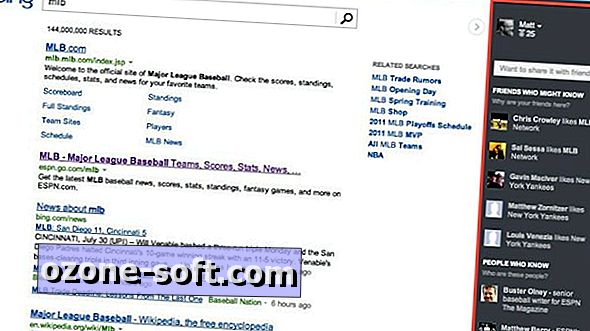







Efterlad Din Kommentar